PowerPoint vous permet de personnaliser les modèles de présentation de différentes manières. L'une d'elles consiste à ajouter des en-têtes et des pieds de page à votre présentation PowerPoint.
Les en-têtes et pieds de page dans PowerPoint sont parfaits pour ajouter ces détails importants à votre présentation, qu'il s'agisse des numéros de diapositives, de la date et de l'heure ou d'autres informations. Vous pouvez facilement ajouter un en-tête ou un pied de page dans PowerPoint, puis le personnaliser et le modifier pour mieux l'adapter à votre présentation.
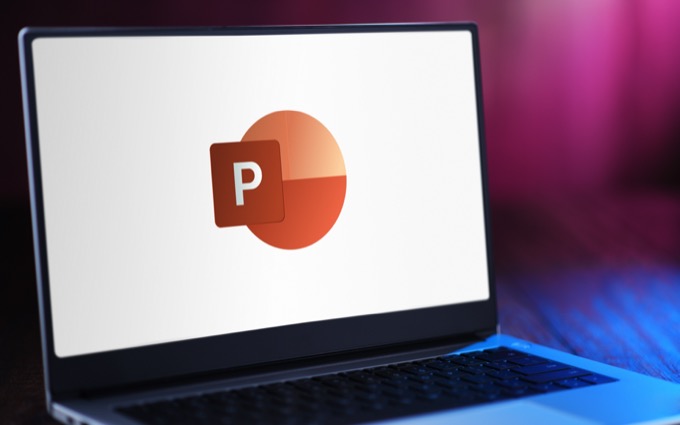
Pourquoi utiliser des en-têtes et des pieds de page dans PowerPoint
Les en-têtes et pieds de page apparaissent en haut et en bas de vos diapositives et sont là pour afficher des informations. Après avoir inséré un en-tête ou un pied de page, vous pouvez toujours le modifier et y ajouter plus de données. Cependant, veillez à ne pas surcharger votre public.
L'utilisation la plus courante des en-têtes et des pieds de page dans PowerPoint est d'aider votre public à suivre la présentation. Vous pouvez ajouter des numéros de page et de diapositive ce qui vous aidera à garder une trace de votre position lors de la présentation du contenu. De plus, il vous sera plus facile de voir si vous allez terminer la présentation à temps ou si vous êtes un peu en retard en suivant les numéros de page.
Vous pouvez également utiliser des en-têtes et des pieds de page pour insérer certaines de vos informations personnelles, comme le nom de votre marque ou certaines informations personnelles que vous souhaitez afficher devant vos collègues. Il sera utile pour votre public de se souvenir de votre nom et de s’adresser à vous pendant la section Questions et réponses ou après avoir terminé la présentation.
Comment ajouter des en-têtes et des pieds de page dans PowerPoint
Pour insérer des en-têtes et des pieds de page dans votre présentation PowerPoint, suivez les étapes ci-dessous.
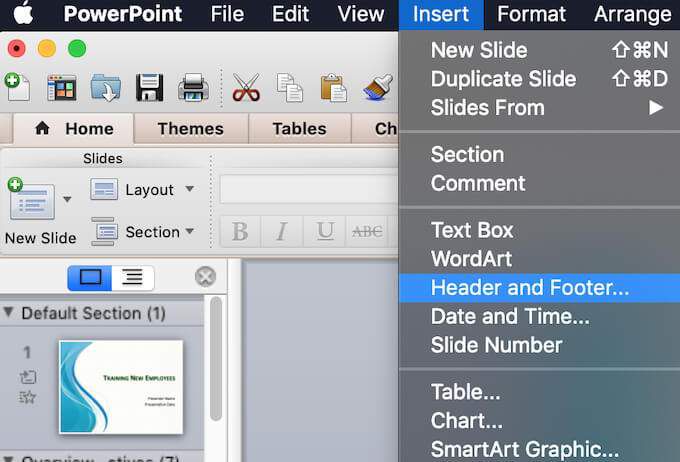
Les types d'en-têtes et de pieds de page dans PowerPoint
Lorsque vous ouvrez la fenêtre En-tête et pied de page, vous verrez qu'il existe différents types d'en-têtes et de pieds de page que vous pouvez ajouter à votre diaporama.
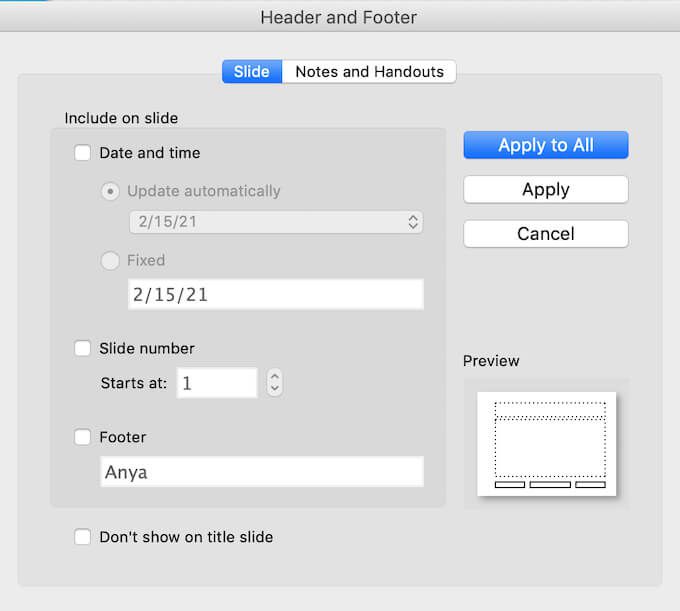
Sous Diapositive, la première option est le pied de page Date et heureque vous pouvez ajouter à vos diapositives. Vous pouvez soit mettre à jour automatiquement votre pied de page Date et heure, ce qui signifie que chaque fois que vous ouvrez la présentation, la date et l'heure seront automatiquement mises à jour. Vous pouvez également choisir de le faire Fixer, ce qui signifie que la date et l'heure d'origine resteront les mêmes, même si vous ouvrez votre présentation dans un mois.
La deuxième option est Numéro de la diapositive. Celui-ci est explicite, vous pouvez l'utiliser pour afficher un numéro de page sur l'une de vos diapositives ou sur chacune d'elles.
La dernière option est Pied de page, qui vous donne plus d'espace pour ajouter vos informations personnelles au bas de vos diapositives.
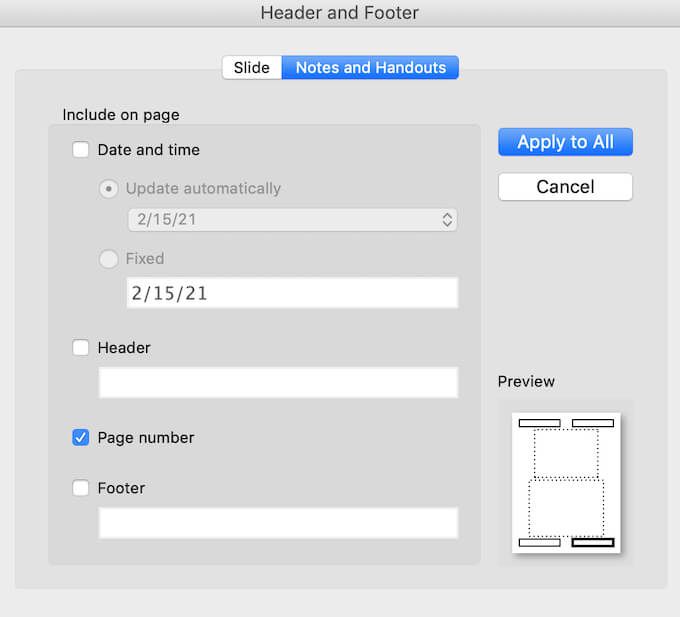
Vous trouverez des options similaires sous Notes et documents. Vous pouvez choisir d'ajouter un en-tête Date et heure, un En-têteavec vos informations personnelles, un Numéro de pageou un Pied de page .
Vous pouvez choisir si vous souhaitez ajouter des en-têtes et des pieds de page à toutes vos diapositives ou à l'une de vos diapositives. Sélectionnez Appliquerpour insérer votre en-tête ou pied de page dans la diapositive sélectionnée, ou Appliquer à toussi vous souhaitez l'ajouter à toutes vos diapositives en même temps.
Après avoir choisi le type d'en-tête ou de pied de page que vous souhaitez ajouter, vous pouvez vérifier la façon dont ils apparaîtront dans votre présentation sur le côté droit de l 'En-tête et pied de pagesous Aperçu.
Comment modifier les en-têtes et les pieds de page dans PowerPoint
Si vous n'êtes pas satisfait de la façon dont vos en-têtes et pieds de page apparaissent dans votre présentation, vous pouvez toujours modifiez-les pour mieux les adapter à votre diaporama.
Comment modifier un en-tête ou un pied de page sur une seule diapositive
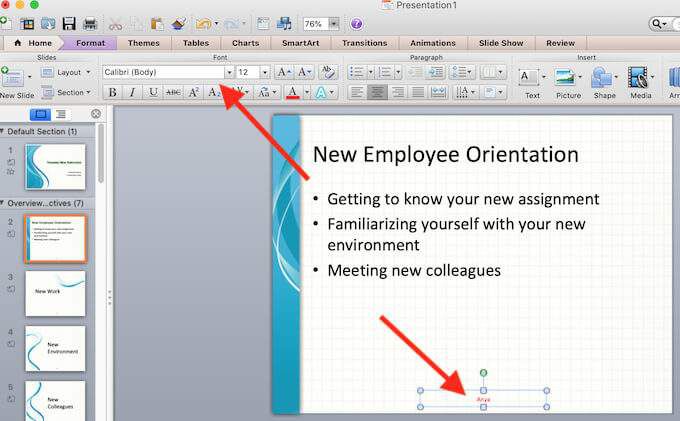
Lorsque vous souhaitez modifier un en-tête ou un pied de page sur un seul de vos diapositives, vous pouvez facilement le faire en sélectionnant le texte dudit en-tête ou pied de page. Vous pouvez ensuite modifier le texte comme vous le feriez pour toute autre partie de votre diapositive PowerPoint. Pour modifier le format du texte, mettez-le en surbrillance, puis utilisez les outils de mise en forme en haut de votre diapositive PowerPoint.
Comment modifier les en-têtes et les pieds de page sur toutes les diapositives
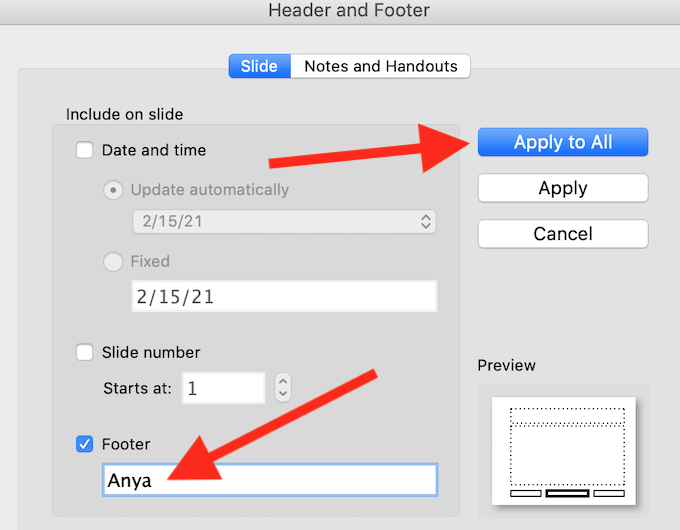
Pour modifier les en-têtes ou les pieds de page de toutes vos diapositives en même temps, suivez le chemin Insérer>En-tête et pied de page, puis modifiez le texte dans le Fenêtre En-tête et pied de page.
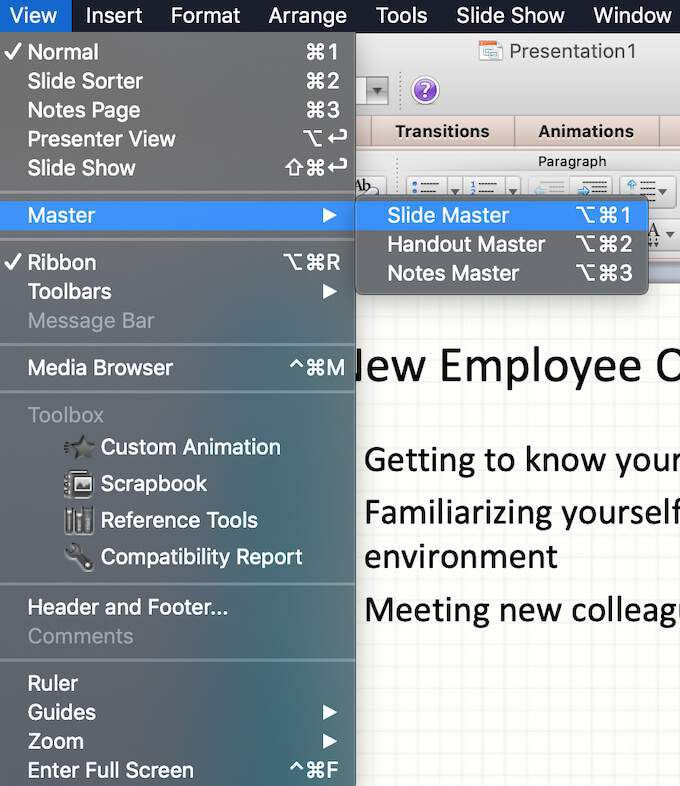
Si vous avez besoin de modifier le format de vos en-têtes et pieds de page sur toutes les diapositives, comme changer la police ou la taille du texte, suivez le chemin Affichage>Masque>Masque des diapositives. Ensuite, sur le côté gauche de l'écran, sélectionnez la diapositive du haut. Mettez en surbrillance l'en-tête ou le pied de page que vous souhaitez modifier et utilisez les outils de mise en forme en haut de la fenêtre PowerPoint pour modifier le format du texte.
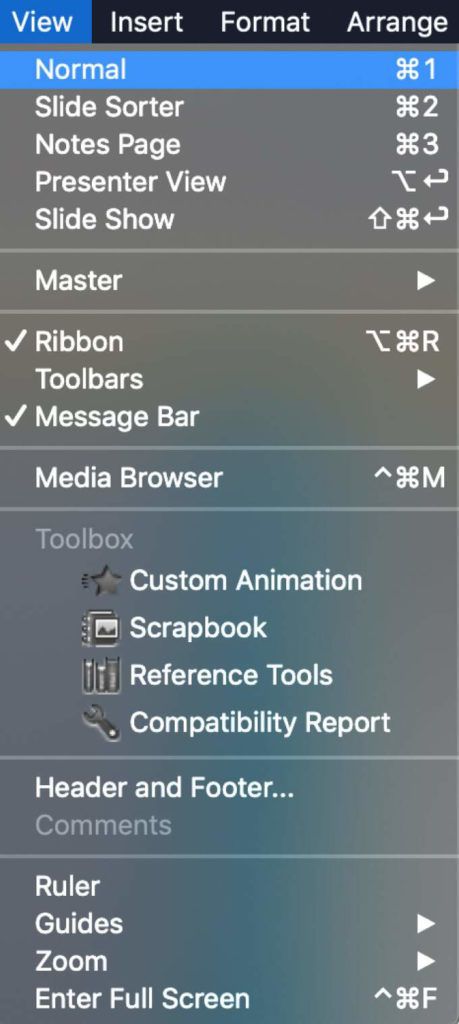
Pour quitter la vue Maître des diapositives, sélectionnez Affichage>Normal. Vos modifications apparaîtront désormais sur toutes vos diapositives.
Devenez un utilisateur expérimenté de PowerPoint
La maîtrise de PowerPoint peut vous aider à créer des présentations uniques et attrayantes, quel que soit le sujet. Tout cela parce que PowerPoint vous laisse beaucoup de place pour la personnalisation. De changer la taille de vos diapositives à ajouter une narration audio à votre présentation - vous pouvez choisir comment personnaliser votre diaporama pour mieux l'adapter à votre sujet et à votre public.
Utilisez-vous des en-têtes et des pieds de page dans vos présentations PowerPoint? Quel type d'en-tête ou de pied de page ajoutez-vous habituellement à vos présentations? Partagez votre expérience PowerPoint avec nous dans les commentaires ci-dessous.